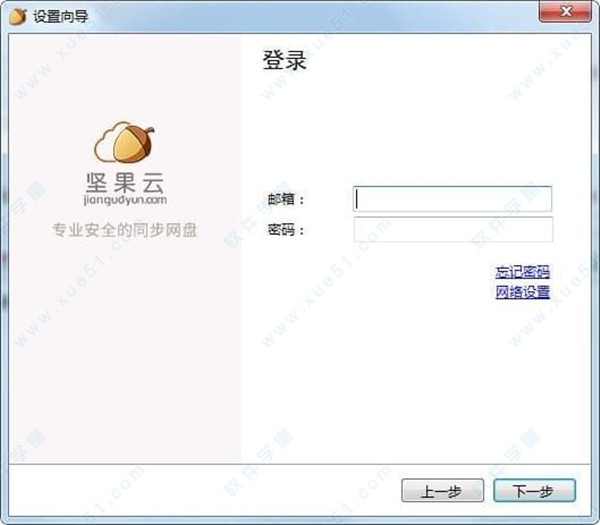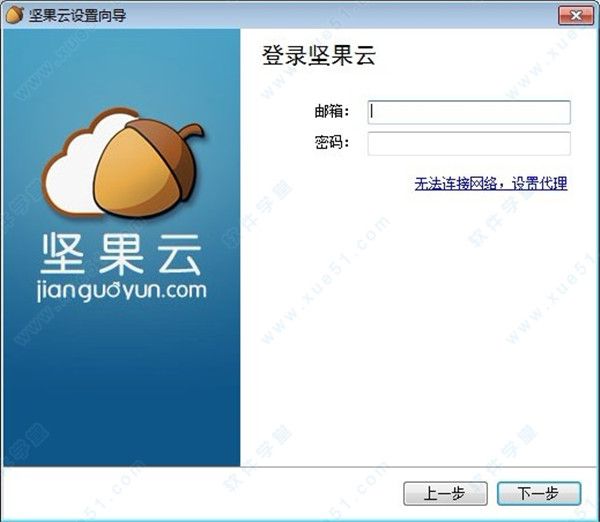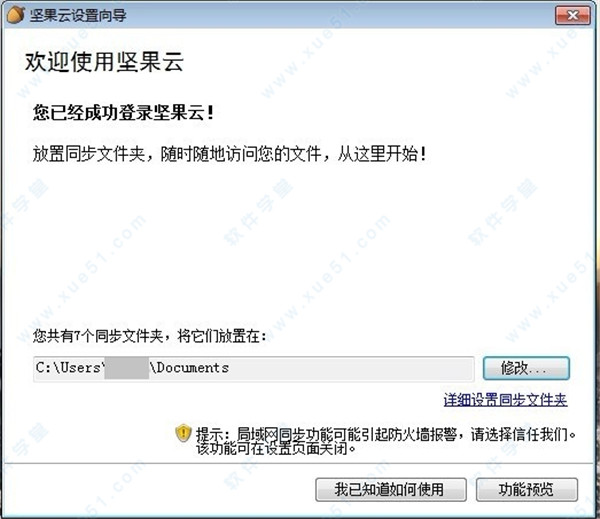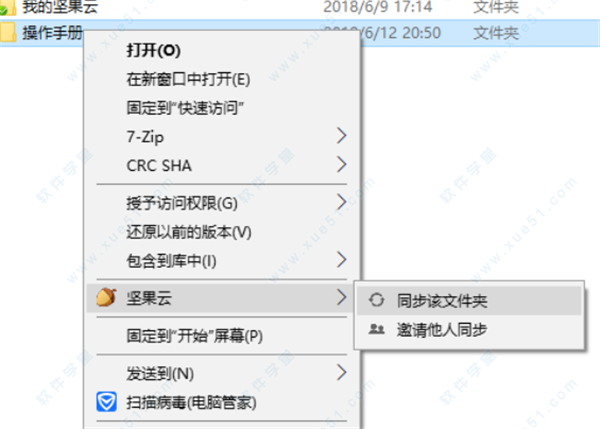坚果云这款软件是一款非常适合重要的工作文件存储的线上云盘软件,而企业版不管是局域网还是广域网都可以使用,相当于内部网络都可以部署访问,非常的不错,适合用户的使用,今天小编就带来了这款软件的使用教程,有兴趣的朋友一起和小编看一下吧。
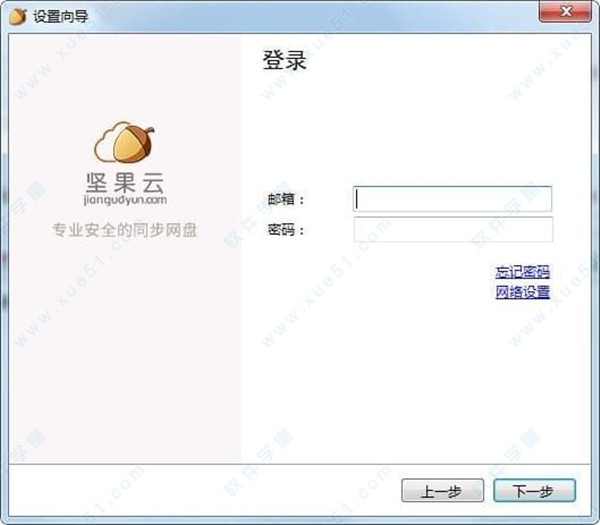
使用教程
1、首次启动坚果云
当您第一次启动坚果云时(安装坚果云后,程序会自动启动),您需要完成坚果云的基本设置,向导程序会请您输入您的坚果云账号和密码。
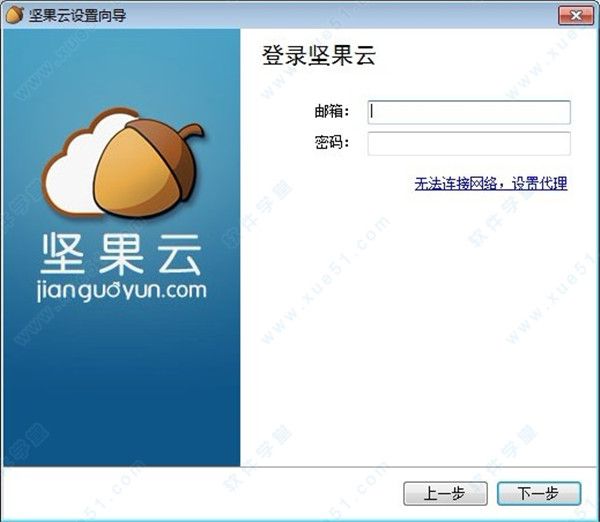
此后您还需要设置一个坚果云文件存放路径,今后坚果云将自动同步这个路径中的文件。
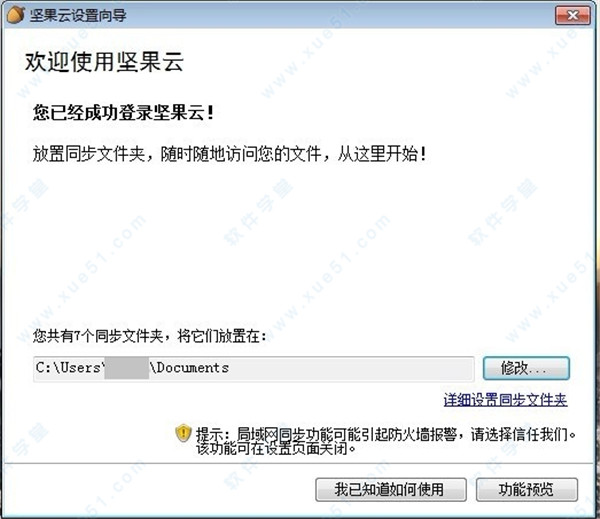
点击“完成”后,您便完成了坚果云的基本设置。此后,坚果云便开始正常运作,并在您每次开机时自动启动,您再也无需重复以前的设置。
2、进入坚果云文件夹
程序启动后,您可以通过三种方式进入您的坚果云文件夹。
通过鼠标双击Windows任务栏中的坚果云图标。
从“我的电脑”中的“我的坚果云”图标进入。
直接进入您当初在向导中设置的坚果云路径。
3、享受同步的乐趣
进入坚果云文件夹后您就可以开始享受文件同步的乐趣了!您可以随意地在坚果云文件夹中进行所有文件\文件夹操作(创建、修改、删除、改名、移动),坚果云都会将这些操作同步到坚果云服务器,并让服务器中保存的文件内容与您在本地坚果云文件夹中看到的一致。
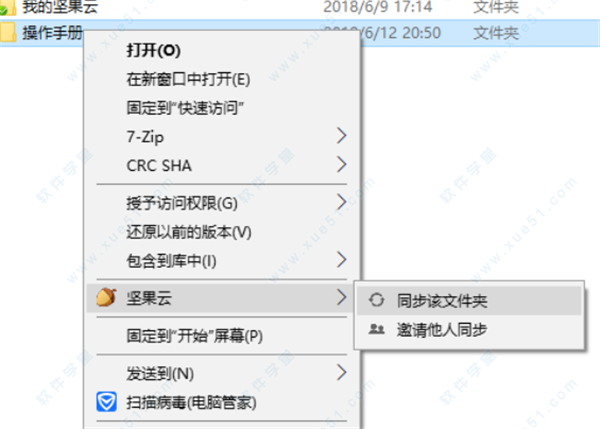
<插图:左边是一个本地的文件夹,右边是一个网页浏览界面>
4、在多台电脑之间同步数据
如果您有多台电脑,那么您可以在另外几台电脑上安装坚果云客户端,并输入相同的账号和密码,此后坚果云会将您坚果云文件夹中的内容同步的与服务器一样。这样您所有的电脑就好像分享了一个公共文件夹一样,当您在其中任何一台电脑的坚果云文件夹中进行操作后,该操作都会被同步到坚果云服务器,进而同步到您所有其他电脑的坚果云文件夹。
常见问题
1、移动文件时,流量如何计算?我们在使用坚果云的过程中,对于已同步的文件/文件夹,有时候需要对其进行位置的移动,当移动文件时,流量消耗如何计算?
以本地同步文件夹A和同步文件夹B举例:
安装坚果云客户端后,将文件夹A和文件夹B分别同步上传至坚果云。
2、何种情况下移动文件消耗流量?当我们移动(母文件夹)文件夹B下的(子文件夹)单位报销到(母文件夹)文件夹A目录下时,消耗上传流量,流量大小为(子文件夹)单位报销的文件大小。移动后的文件夹结构为:
3、何种情况下移动文件不消耗流量?当我们移动(母文件夹)文件夹A下的(子文件夹)同学录到(子文件夹)资料目录下时,不消耗上传流量,相当于在同一文件夹目录下移动文件,移动后的文件目录为:
移动文件流量计算原则:
本地在不同的同步文件夹之间移动文件消耗上传流量,在同一个同步文件夹下的子文件夹之间移动文件不消耗流量。在网页端复制文件不消耗流量,在不同的同步文件夹之间移动文件消耗下载流量。